Skelbimas
„Microsoft Office“ ir „Adobe Reader“ yra dvi populiariausios ir žinomiausios programos, palaikančios vienodai įprastus failų formatus. Bet kai neturite ar nenorite naudoti šių programų, į ką turėtumėte kreiptis?
Yra daugybė puikių apšvietimo alternatyvų, kurias galite peržiūrėti „Microsoft Office“ir PDF failus. Nereikia užkimšti savo sistemos be reikalo; vietoj to peržiūrėkite šiuos mažus ir greitus pasiūlymus iš kitų vietų.
Po to būtinai eikite į komentarų skiltį, kad mums praneštumėte, kaip rekomenduojate peržiūrėti „Office“ ir PDF failus nenaudojant įprastų programų.
„Microsoft Office“ alternatyvos
„Office“ failai yra visiškai visur. Jie naudojami visur, nuo darbo iki mokyklos, ir tikimasi, kad turite būdą atidaryti juos savo kompiuteryje. Vis dėlto tiems, kurie faktiškai nevaldo „Office“, gali būti, kad tai vargina. Čia yra mūsų mėgstamiausi „Office“ failų atidarymo be paketo būdai.
1. „Office Viewer“
„Office Viewer“ yra vienas geriausių, nes jis pateiktas tiesiai iš „Microsoft“ ir leidžia
„Microsoft Office“ žiūrėti neprisijungus prie interneto. Šias visiškai nemokamas programinės įrangos dalis, kurias galima naudoti „Word“, „Excel“ ir „PowerPoint“, galėsite peržiūrėti ir atsispausdinkite norimą formatą neįdiegę „Office“, nors nieko redaguoti negalėsite.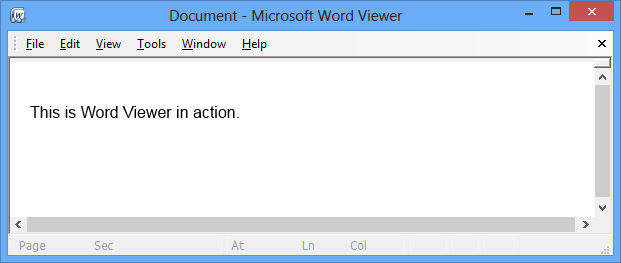
Visų pirma, „Word Viewer“ palaiko įvairius failų formatus, pvz., .Doc, .docx ir .rtf. „Viewers“ plėtra dabar sustojo vien todėl, kad „Microsoft“ dabar siūlo kitus žiūrėjimo būdus „Microsoft Office“ failus, tačiau jie vis dar yra puikūs pasirinkimai žiūrėti neprisijungus.
„Office Online“ visiškai pagrįsta naršykle ir palaiko „Word“, „Excel“, „PowerPoint“ ir „OneNote“. Failai gali būti kuriami, atidaromi ir redaguojami patogiai - jūsų naršyklėje. Tiesą sakant, ji taip pat gali tvarkyti PDF failus.
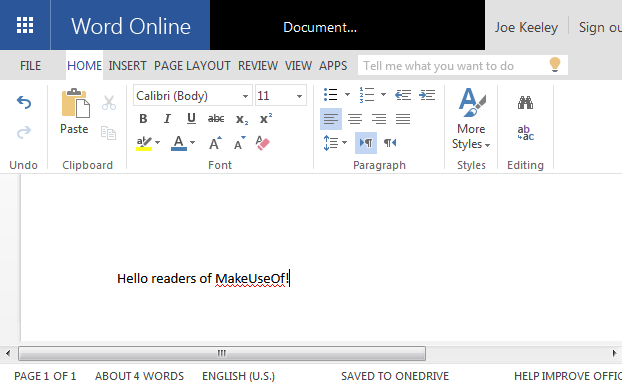
Nors „Office Online“ nėra tokia turtinga kaip pačios programos, ji yra neįtikėtinai gera alternatyva, nes ji nemokama. Jūs netgi galite bendradarbiauti kurdami failus tiesiogiai su kitais. Be to, visa tai yra susieta su „Microsoft“ ekosistema, ty galite atidaryti failus tiesiai iš kitų paslaugų, tokių kaip „Outlook“ ir „OneDrive“.
Jei esate daugiau iš „Google“ asmuo 4 netikėti būdai, kuriais „Google“ netrukus paveiks jūsų gyvenimąGreitai nematysime tarpžvaigždinių erdvėlaivių ir kelionių mašinų, tačiau čia yra keletas „Google“ projektų, kurie per artimiausius kelerius metus pakeis jūsų gyvenseną. Skaityti daugiau , nebijokite, nes čia yra „Google“ diskas. „Google“ siūlo savo internetines paslaugas, atitinkamai vadinamus dokumentais, skaičiuoklėmis ir skaidrėmis - „Word“, „Excel“ ir „PowerPoint“. Panašiai kaip „Office Online“, galite atidaryti ir redaguoti „Microsoft Office“ failus tiesiai iš savo naršyklės. Tai taip pat palaiko PDF, kaip papildomą premiją!
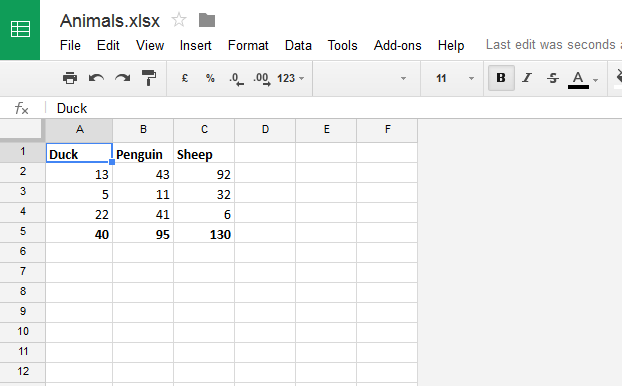
Jei kompiuteryje turite „Office“ failą, galite tiesiog įkelti jį į Diską. Galite greitai peržiūrėti, bet jei norite atlikti pakeitimus, galite tai padaryti taip pat lengvai. Puiku yra tai, kad netgi galite dar kartą išsaugoti originaliu formatu, atsisakydami būtinybės naudoti viską, kas su „Office“ yra visiškai susijusi.
„Adobe Reader“ alternatyvos
PDF pamatė dienos šviesą 1993 m., O formatas vis dar išlieka stiprus, naudojamas dokumentų rodymui visose sistemose. „Adobe“ suprojektuotas formatas tapo atviru standartu 2008 m. Nors „Adobe Reader“ yra dažniausiai naudojamas metodas peržiūrėti PDF, tai nėra vienintelis būdas. Mes įtraukėme į sąrašą mūsų mėgstamiausios „Adobe Reader“ alternatyvos 4 labai lengvos „Adobe Reader“ alternatyvosAr vis dar naudojate „Adobe Reader“ PDF dokumentams? Laikas pereiti prie alternatyvaus PDF skaitytuvo, kuris yra lengvas, greitai paleidžiamas ir vis tiek saugo jūsų dokumentus. Skaityti daugiau praeityje ir šie trys yra vieni geriausių šiuolaikinių metodų.
1. Naršyklėje
Trys populiariausios naršyklės Kuri naršyklė yra geriausia? Kraštas vs. „Chrome vs. Opera vs. „Firefox“Šiuo metu naudojama naršyklė gali būti ne pati geriausia. Naršyklės arena keičiasi taip dažnai, kad jūsų išvados iš praėjusių metų palyginimų šiais metais gali būti visiškai klaidingos. Skaityti daugiau visi turi integruotą palaikymą PDF rinkmenoms žiūrėti. Tai reiškia, kad jums net nereikia atsisiųsti failo ar įdiegti jokios papildomos programinės įrangos, kad patikrintumėte visus aptiktus PDF failus.
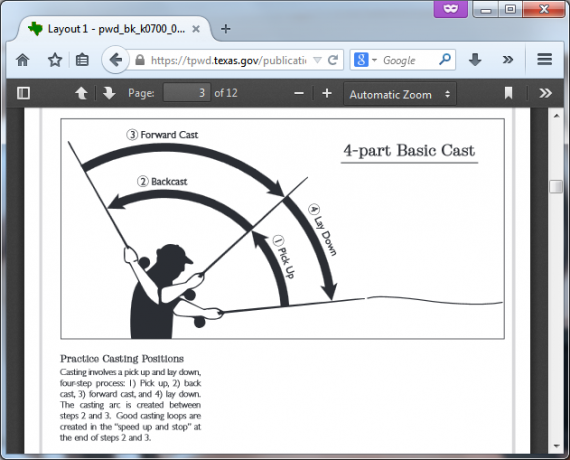
Tiesą sakant, norint peržiūrėti naršyklėje, PDF nereikia būti prisijungę. Jei jis išsaugotas jūsų kompiuteryje, vis tiek galite jį peržiūrėti. Tiesiog dešiniuoju pelės mygtuku spustelėkite failą, pasirinkite Atidaryti naudojant tada pasirinkite naršyklę (spustelėkite Pasirinkite numatytąją programą... jei visada norite, kad PDF atsidarytų tokiu būdu).
PDF papildiniai egzistuoja įvairiose plėtinių parduotuvėse, tačiau jie buvo skirti ankstesnėms naršyklės versijoms. Jei PDF palaikymas įmontuotas tiesiai į naršyklę, jų naudojimas gali sukelti suderinamumo problemų, todėl būtinai juos išjunkite, jei naudojate.
Ar kada nors pastebėjote, kad „Adobe Reader“ yra vangus? Tai neabejotinai išsipūtusi programa, todėl Sumatra PDF yra daug geresnis pasirinkimas. Mažiau nei 5 MB, ši programa pašalina nereikalingas funkcijas ir suteikia paprastą ir greitą PDF žiūrėjimo patirtį.
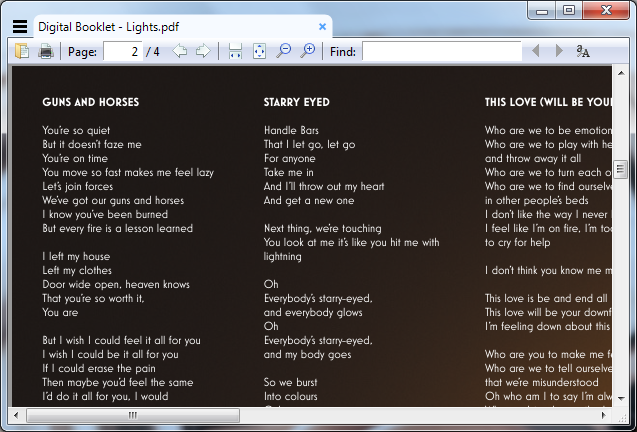
Vis tiek galite ieškoti faile, padidinti mastelį ir atsispausdinti - tai netgi gali peržiūrėti kai kurias el. Knygas ir komiksų formatai 4 „Android“ programos, skirtos jūsų PDF komiksų kolekcijos skaitymuiAr turite komiksus, išsaugotus PDF formatu, ar tiesiog ieškote gero komiksų skaitytojo? Peržiūrėkite šias nuostabias „Android“ programas. Skaityti daugiau . Tai visiškai nemokama versija, taip pat yra nešiojamoji versija, nerašanti į registrą, tobula naudoti USB atmintinėje.
Nors „Foxit Reader“ nėra toks lengvas kaip „Sumatra PDF“, ji vis dar yra maža ir greita programa, tinkanti tiems, kurie ieško šiek tiek daugiau veiksmų PDF skaitytuve. Tai lygiai taip pat nemokamai, tačiau kartu yra ir sudėtingesnis funkcijų rinkinys.
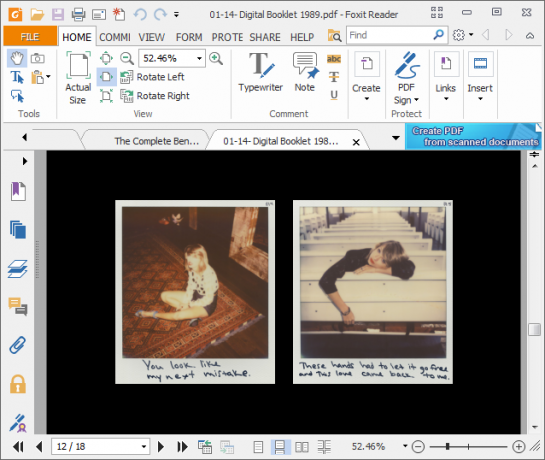
Pritaikomi kelių puslapių vaizdai ir galimybė turėti savo PDF skaityti garsiai, naudodamiesi tekstu į kalbą Atlaisvinkite rankas naudodami kalbėjimą tekstu „Android“Čia yra viskas, ką reikia žinoti apie tai, kaip naudoti kalbą su tekstu „Android“, norint įvesti tekstą balsu. Skaityti daugiau yra tik keletas čia siūlomų papildomų funkcijų. Bet net jei jomis nesinaudojate, „Foxit Reader“ vis tiek yra puikus pasirinkimas žiūrint PDF failus. Jis yra mažas, greitas ir turi moderni „Office“ stiliaus sąsaja Kaip priderinti „Windows“ ir „Office“ juostelių meniuTas nemalonus kaspinų meniu. Nuo pat įdiegimo „Office 2007“ aš stengiausi su tuo susitaikyti. Aš labai norėjau „Office 2000/2003“ metodo „paslėpti“ įrankius, kurių nenaudojate dažnai ... Skaityti daugiau .
Ką jūs naudojate?
Tai yra keletas mūsų mėgstamiausių programų ir metodų, skirtų peržiūrėti „Office“ ir PDF failus neturint viso rinkinio ar „Adobe Reader“.
Jei jums nereikia visų išgalvotų funkcijų ar nenorite didelių gabaritų programų, tada šie pasiūlymai bus jums naudingi lygiai taip pat, jei ne geriau.
Kokį metodą naudojate „Office“ ir PDF failų atidarymui? Ar iš šio sąrašo praleidome lengvą ir greitą programą?
Vaizdo kreditai: Balta plunksna Per „Shutterstock“
Džo gimė su klaviatūra rankose ir iškart pradėjo rašyti apie technologijas. Dabar jis yra visą darbo dieną dirbantis laisvai samdomas rašytojas. Paklausk manęs apie Loom.